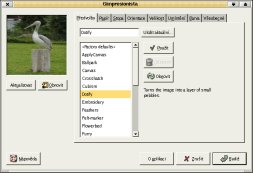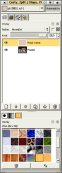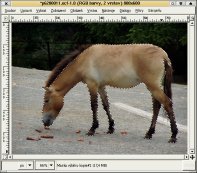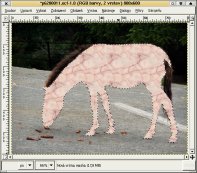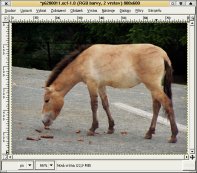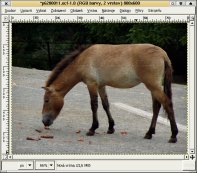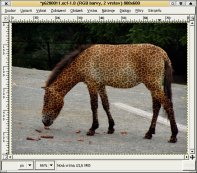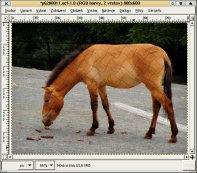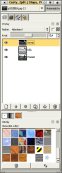ARCHIV
 Gimp - ÚPRAVY FOTOGRAFIÍ (28.) - Olejomalba, Přemapování povrchu, Reliéf
Gimp - ÚPRAVY FOTOGRAFIÍ (28.) - Olejomalba, Přemapování povrchu, Reliéf
Dnes se seznámíme se třemi dalšími technikami úpravy fotografií.
8.3.2005 09:00 |
Yippee
| Články autora
| přečteno 43115×
Olejomalba
Tento tutoriál vám ukáže, jak jednoduše vytvořit z fotografie obrázek nakreslený olejovými barvami na plátno.
Prvním krokem je vytvoření kopie vrstvy, způsobů jak to provést, je několik. Já jsem to provedla kliknutím na tlačítko Duplikovat vrstvu v okně Vrstev.
Na nově vytvořenou vrstvu aplikujeme filtr GIMPresionista (Filtr --> Umění --> GIMPresionista). Tento filtr nabízí několik předdefinovaných nastavení, my použijeme přednastavenou volbu Dotify. Pokud rádi experimentujete můžete vyzkoušet další přednastavené volby či filtr ručně nastavit sami.
Další úpravou je nastavení průhlednosti vrstvy, čímž náš obrázek bude vypadat přirozeňeji. Na naší ukázce jsem použila 55% průhlednost, ale i s hodnotou pohybující se kolem 60% lze dosáhnout dobrých výsledků.
Jedním z posledních kroků je sloučení obou vrstev do jedné (Vrstva --> Sloučit dolů). Takto vzniklou vrstvu rozmažeme pomocí Filtr --> Rozostření --> Gausovské rozostření s poloměrem rozostření 5,00. Pokud obrázek obsahuje méně detailů je nutné poloměr rozostření zvětšit.
A nyní přistoupíme k finální úpravě. Aplikujeme filtr, který simuluje malířské plátno. Filtr najdeme ve skupině Umělecké filtry a jmenuje se Použít plátno. Tento fitr je možné aplikovat s přednastavenými hodnotami. Výsledek našeho snažení je vidět na následujícím obrázku.
Změna povrchu
Následujícím tutoriálem vám ukážu, jak je možné změnit povrch libovolného objektu.
Po otevření fotografie, ve které chceme změnit povrch objektu, vložíme do nové vrsty texturu s novým povrchem. Nejdříve vytvoříme prázdnou vrstvu, do které vložíme texturu. Nejrychlejší a nejjednoduší způsob vložení textury do obrázku je její přesunutí z okna Vzorku do obrázku. Pokud okno vzorku nemáte zobrazené, zobrazíte si ho takto Dialogy --> Vzorky nebo klávesovou zkratkou Shift + Ctrl + P.
Nyní je potřeba vytvořit pomocí rychlé masky výběr objektu, u kterého chcete vyměnit povrch. Nejdříve si skryjeme vstvu s texturou. Následně vytvoříme hrubý obrys našeho objektu. Pomocí rychlé masky provedeme přesnější výběr. U našeho obrázku s koněm jsem vybrala koně bez hřívy a oháňky.
Dalším krokem je znovu zobrazení vrstvy s texturou. U této vrstvy vytvoříme novou masku vrstvy (Vrstva --> Maska --> Přidat masku vrstvy). V dialogovém okně Přidat masku vrstvy si vybereme jako implicitní stav masky vrstvy Výběr. Tím vznikne maska, skrz kterou bude viditelná naše fotografie.
Aby naše práce byla dokonalá, je nutné trochu naši masku vrstvy upravit. Je potřeba odebrat oči z masky, aby oči koně byly originální. Posledním krokem je nastavení režimu prolnutí vrstev. Zde se opět vyplatí trochu experimentovat s jednotlivými režimy. V mém případě jsem použila volbuSloučení zrnitosti.
U této techniky je možné obměnit vyplnění objektu s použitím jiné textury. Na následujících obrázcích najdete několik příkladů pro inspiraci.
Efekt reliéfu
Následující tutoriál vás naučí vytvářet efekt reliéfu na vašich fotografiích.
Vytvoříme kopii pozadí a u nové vrstvy nastavíme režim prolnutí na Násobení a krytí na 50%. Na tuto vrstvu následně aplikujeme filtr Hrana z kategorie detekce hran. U filtru nastavíme tyto hodnoty: Algoritmus Sobelův, míra 2,0, a volbu ohýbání. Fotografie by měla vypadat jako na následujícím obrázku. Vrstvu vytvořenou filtrem hrana odbarvíme, čímž vznikne černobílí obrys naší fotografie. Odbarvení je možné provést pomocí Vrstva --> Barvy --> Odbarvit. Odbarvenou vrstvu zduplikujeme. A ve spodní z vrstev invertujeme barvy (Vrstva --> Barvy --> Invertovat)). Vrchní vrstva by měla být černá s bílými hrany, a vrstva pod ní bílá s černými hrany. U vrchní vrstvy nastavíme režim krytí na Obraz. Pomocí nástroje pro přesun, tuto vrstvu posuneme o 1-5 pixelů doprava a nahoru (posunutí nejjednodušeji provedete pomocí kurzorových šipek). Poté posuneme druhou vrstvu (bílou) o 1-5 pixelů doleva a dolů. Posunuté vrstvy sloučíme Vrstva --> Sloučit dolů. Pro sloučené vrstvy nastavíme režim prolnutí na Násobení, a tím je naše práce hotova.Předchozí Celou kategorii (seriál) Další
Gimp - ÚVOD (2.)
Gimp - ÚVOD (3.)
Gimp - ÚPRAVY FOTOGRAFIÍ (1.) - Základní úpravy
Gimp - ÚPRAVY FOTOGRAFIÍ (2.) - Transformace
Gimp - ÚPRAVY FOTOGRAFIÍ (3.) - Rovnání křivě nafocených fotografií
Gimp - ÚPRAVY FOTOGRAFIÍ (4.) - Výběry I.
Gimp - ÚPRAVY FOTOGRAFIÍ (5.) - Výběry II.
Gimp - ÚPRAVY FOTOGRAFIÍ (6.) - Vrstvy
Gimp - ÚPRAVY FOTOGRAFIÍ (7.) - Prolínání vrstev
Gimp - ÚPRAVY FOTOGRAFIÍ (8.) - Barvy I.
Gimp - ÚPRAVY FOTOGRAFIÍ (9.) - Barvy II.
Gimp - ÚPRAVY FOTOGRAFIÍ (10.) - Barvy III.
Gimp - ÚPRAVY FOTOGRAFIÍ (11.) - Barvy IV.
Gimp - ÚPRAVY FOTOGRAFIÍ (12.) - Retuše
Gimp - ÚPRAVY FOTOGRAFIÍ (13.) - Kanály
Gimp - ÚPRAVY FOTOGRAFIÍ (14.) - Masky
Gimp - ÚPRAVY FOTOGRAFIÍ (15.) - Masky II.
Gimp - ÚPRAVY FOTOGRAFIÍ (16.) - Rámečky, ohraničení, okraje
Gimp - ÚPRAVY FOTOGRAFIÍ (17.) - Pohyb a lokální zostření
Gimp - ÚPRAVY FOTOGRAFIÍ (18.) - Převod fotografie do černobílého a sépiového odstínu
Gimp - ÚPRAVY FOTOGRAFIÍ (19.) - Úprava očí
Gimp - ÚPRAVY FOTOGRAFIÍ (20.) - Filtry
Gimp - ÚPRAVY FOTOGRAFIÍ (21.) - Simulace mlhy
Gimp - ÚPRAVY FOTOGRAFIÍ (22.) - Hrátky
Gimp - ÚPRAVY FOTOGRAFIÍ (23.) - Zvýraznění objektu
Gimp - ÚPRAVY FOTOGRAFIÍ (24.) - Simulace nižší hloubky ostrosti
Gimp - Přecházíme na verzi 2.2.x
Gimp - ÚPRAVY FOTOGRAFIÍ (25.) - Snížení CCD šumu
Gimp - ÚPRAVY FOTOGRAFIÍ (26.) - Simulace fotografování za večera
Gimp - ÚPRAVY FOTOGRAFIÍ (27.) - Panoramatická fotografie
Gimp - ÚPRAVY FOTOGRAFIÍ (29.) - Stará fotografie, inverze jasu, Rozjasnění ...
Gimp - vylepšení fotografií (30.)
Gimp - GRAFIKA PRO WEB (1.)
Gimp - GRAFIKA PRO WEB (2.)
Gimp - GRAFIKA PRO WEB (3.)
Gimp - GRAFIKA PRO WEB (4.)
Gimp - GRAFIKA PRO WEB (5)
Gimp - GRAFIKA PRO WEB (6)
Gimp - GRAFIKA PRO WEB (7)
Gimp - GRAFIKA PRO WEB (8)
Řešené úlohy v Gimpu: Přenesení části obrázku a uložení souboru jako projekt
3D rastrový obrázek v GIMPU
Předchozí Celou kategorii (seriál) Další
|
Příspívat do diskuze mohou pouze registrovaní uživatelé. | |
28.11.2018 23:56 /František Kučera
Prosincový sraz spolku OpenAlt se koná ve středu 5.12.2018 od 16:00 na adrese Zikova 1903/4, Praha 6. Tentokrát navštívíme organizaci CESNET. Na programu jsou dvě přednášky: Distribuované úložiště Ceph (Michal Strnad) a Plně šifrovaný disk na moderním systému (Ondřej Caletka). Následně se přesuneme do některé z nedalekých restaurací, kde budeme pokračovat v diskusi.
Komentářů: 1
12.11.2018 21:28 /Redakce Linuxsoft.cz
22. listopadu 2018 se koná v Praze na Karlově náměstí již pátý ročník konference s tématem Datová centra pro business, která nabídne odpovědi na aktuální a často řešené otázky: Jaké jsou aktuální trendy v oblasti datových center a jak je optimálně využít pro vlastní prospěch? Jak si zajistit odpovídající služby datových center? Podle jakých kritérií vybírat dodavatele služeb? Jak volit vhodné součásti infrastruktury při budování či rozšiřování vlastního datového centra? Jak efektivně datové centrum spravovat? Jak co nejlépe eliminovat možná rizika? apod. Příznivci LinuxSoftu mohou při registraci uplatnit kód LIN350, který jim přinese zvýhodněné vstupné s 50% slevou.
Přidat komentář
6.11.2018 2:04 /František Kučera
Říjnový pražský sraz spolku OpenAlt se koná v listopadu – již tento čtvrtek – 8. 11. 2018 od 18:00 v Radegastovně Perón (Stroupežnického 20, Praha 5). Tentokrát bez oficiální přednášky, ale zato s dobrým jídlem a pivem – volná diskuse na téma umění a technologie, IoT, CNC, svobodný software, hardware a další hračky.
Přidat komentář
4.10.2018 21:30 /Ondřej Čečák
LinuxDays 2018 již tento víkend, registrace je otevřená.
Přidat komentář
18.9.2018 23:30 /František Kučera
Zářijový pražský sraz spolku OpenAlt se koná již tento čtvrtek – 20. 9. 2018 od 18:00 v Radegastovně Perón (Stroupežnického 20, Praha 5). Tentokrát bez oficiální přednášky, ale zato s dobrým jídlem a pivem – volná diskuse na téma IoT, CNC, svobodný software, hardware a další hračky.
Přidat komentář
9.9.2018 14:15 /Redakce Linuxsoft.cz
20.9.2018 proběhne v pražském Kongresovém centru Vavruška konference Mobilní řešení pro business.
Návštěvníci si vyslechnou mimo jiné přednášky na témata: Nejdůležitější aktuální trendy v oblasti mobilních technologií, správa a zabezpečení mobilních zařízení ve firmách, jak mobilně přistupovat k informačnímu systému firmy, kdy se vyplatí používat odolná mobilní zařízení nebo jak zabezpečit mobilní komunikaci.
Přidat komentář
12.8.2018 16:58 /František Kučera
Srpnový pražský sraz spolku OpenAlt se koná ve čtvrtek – 16. 8. 2018 od 19:00 v Kavárně Ideál (Sázavská 30, Praha), kde máme rezervovaný salonek. Tentokrát jsou tématem srazu databáze prezentaci svého projektu si pro nás připravil Standa Dzik. Dále bude prostor, abychom probrali nápady na využití IoT a sítě The Things Network, případně další témata.
Přidat komentář
16.7.2018 1:05 /František Kučera
Červencový pražský sraz spolku OpenAlt se koná již tento čtvrtek – 19. 7. 2018 od 18:00 v Kavárně Ideál (Sázavská 30, Praha), kde máme rezervovaný salonek. Tentokrát bude přednáška na téma: automatizační nástroj Ansible, kterou si připravil Martin Vicián.
Přidat komentář
31.7.2023 14:13 /
Linda Graham
iPhone Services
30.11.2022 9:32 /
Kyle McDermott
Hosting download unavailable
13.12.2018 10:57 /
Jan Mareš
Re: zavináč
2.12.2018 23:56 /
František Kučera
Sraz
5.10.2018 17:12 /
Jakub Kuljovsky
Re: Jaký kurz a software by jste doporučili pro začínajcího kodéra?